スマートフォン向けのゲームを PC で遊ぶためのエミュレーターである LD Player では、通常の Android 端末同様にスクリーンショットを撮る事ができる。
このページでは LD Player でスクリーンショットを撮る方法及び、スクリーンショットの保存先を紹介しよう。
スクリーンショットの撮り方
LD Player でスクリーンショットを撮るにはツールバーにあるスクリーンショットボタン、もしくは Ctrl-0 のショートカットキーを押そう。
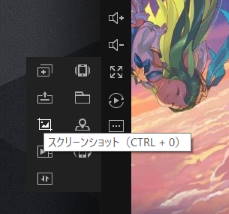
ツールバーのボタンはわかりにくいのでショートカットキーを覚えたほうが良いかもしれない。
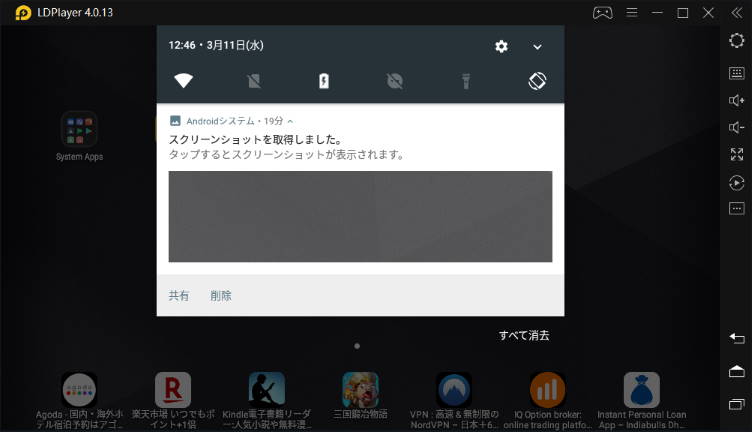
撮影すると Android の通知欄に表示される。
スクリーンショットを PC から開く方法
LD Player でスクリーンショットを撮ると自動的に Windows 側のフォルダにも画像が保存される。保存先のパスは標準では C:\Users\USERNAME\Documents\XuanZhi\Pictures\Screenshots となっている。
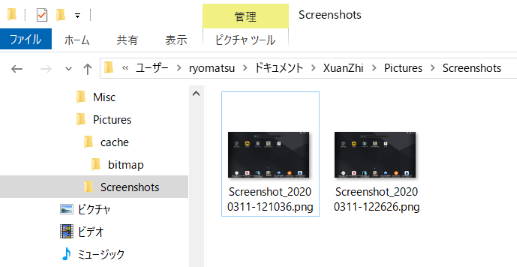
スクリーンショットを撮る他の方法
上記では LD Player の機能を利用したスクリーンショットの撮り方を紹介したが、Windows の機能を利用する方法もある。
例えば LD Player を利用している状態で Alt+PrtSc キーを押せば LD Player のウインドウ全体のスクリーンショットを撮る事ができる。また Windows+Shift+S キーを押せばデスクトップ全体の中から範囲指定でスクリーンショットを撮る事ができる。撮影したスクリーンショットを Twitter などへアップロードするのであれば、Windows の機能を利用するのが手っ取り早いと思う。
詳しくは以下の記事を参考にしてほしい。
Windows 10 でスクリーンショットを撮る方法 | Lonely Mobiler
Sponsored Link


コメント